Převod formátu DWG do formátu JPG prostřednictvím služeb online
Nejoblíbenější aplikace pro prohlížení obrázků nepodporují práci s soubory DWG. Chcete-li zobrazit obsah grafických objektů tohoto typu, musíte je převést na běžnější formát, například JPG, což lze provést pomocí online konvertorů. Krok-za-krokem akce v jejich aplikaci, budeme zvažovat v tomto článku.
Viz též: Online DWG do PDF převaděče
Převod DWG na JPG online
Existuje poměrně málo online konvertorů, které převádějí grafické objekty z DWG na JPG, protože tento směr konverze je docela populární. Dále budeme hovořit o nejslavnějších z nich a popíšeme postup při řešení tohoto problému.
Metoda 1: Zamzar
Jeden z nejpopulárnějších online konvertorů je Zamzar. Není tedy překvapující, že podporuje konverzi souborů DWG do formátu JPG.
- Přejděte na hlavní stránku služby Zamzar na výše uvedeném odkazu, stáhněte soubor ve formátu DWG, klikněte na tlačítko "Vybrat soubory ..." .
- Otevře se standardní okno pro výběr souboru, ve kterém se musíte přesunout do adresáře, kde se nachází převaděný výkres. Po výběru tohoto objektu klikněte na "Otevřít" .
- Po přidání souboru do služby klikněte na pole pro výběr konečného formátu "Vyberte formát, který chcete převést na:" . Zobrazí se seznam dostupných pokynů pro převod formátu DWG. Ze seznamu vyberte "JPG" .
- Po výběru formátu ke spuštění konverze klikněte na tlačítko "Převést" .
- Postup převodu začíná.
- Po dokončení bude otevřena stránka, na které vám bude nabídnuto stažení výsledného souboru JPG do počítače. Chcete-li to provést, klikněte na tlačítko Stáhnout .
- Okno uložit objekt se otevře. Přejděte do adresáře, kam chcete obrázek uložit, a klikněte na tlačítko Uložit .
- Převedený obrázek bude uložen do zadaného adresáře v archivu ZIP. Chcete-li jej zobrazit pomocí běžného prohlížeče obrázků, musíte nejdříve otevřete tento archiv nebo jej rozbalte .
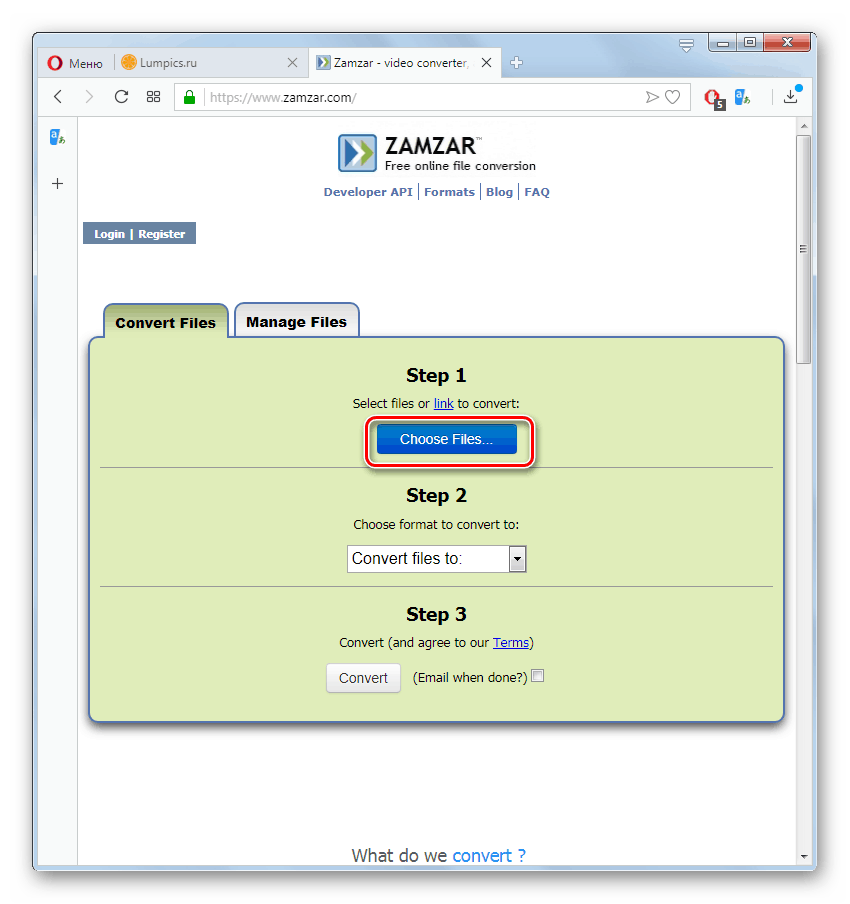
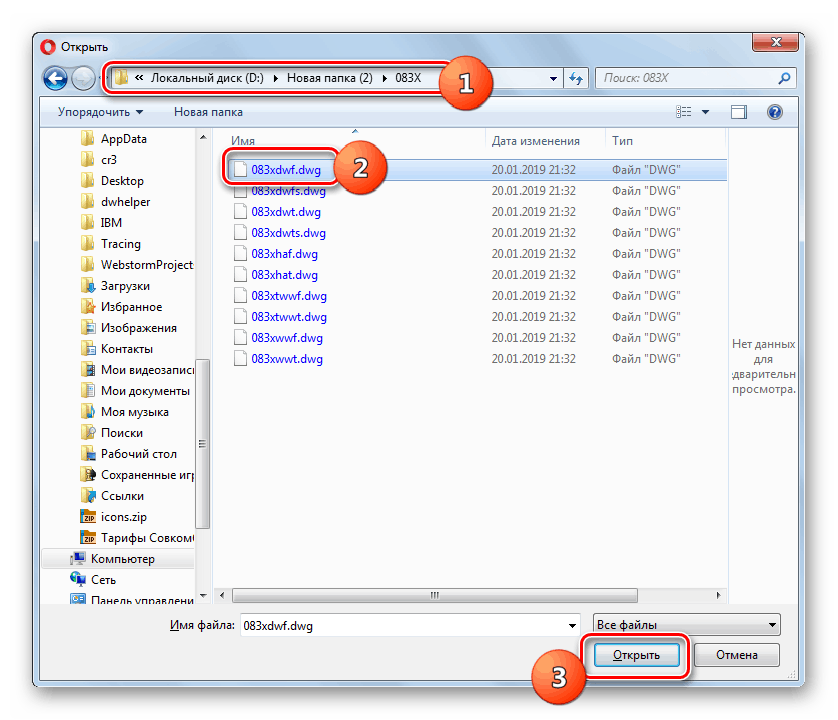
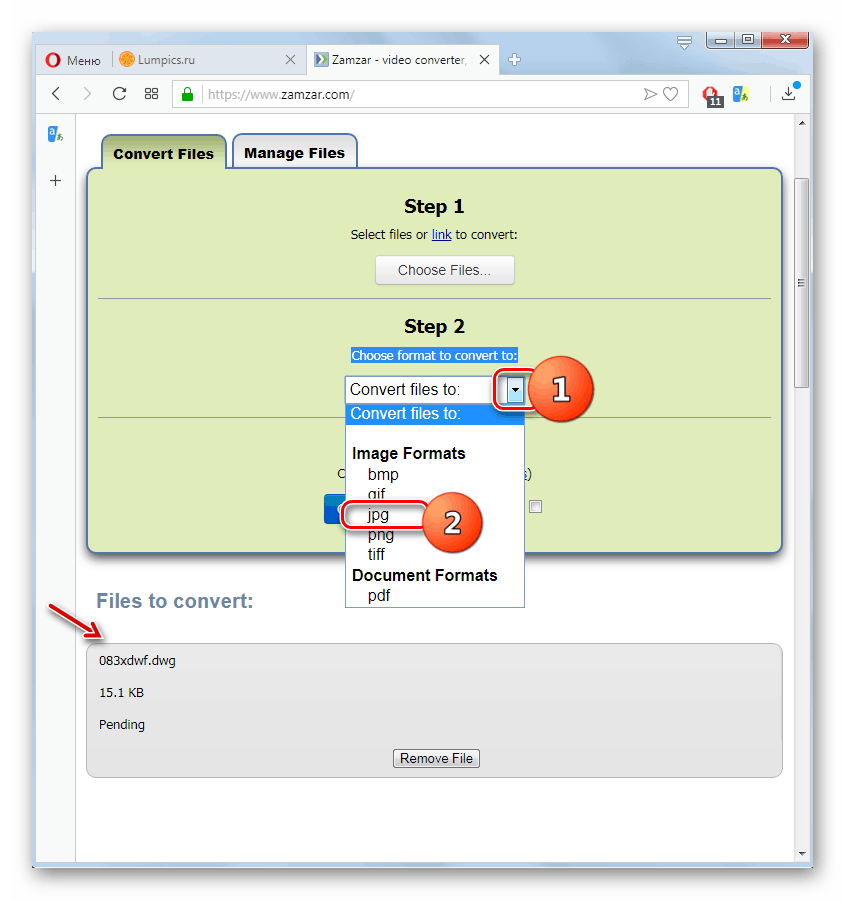
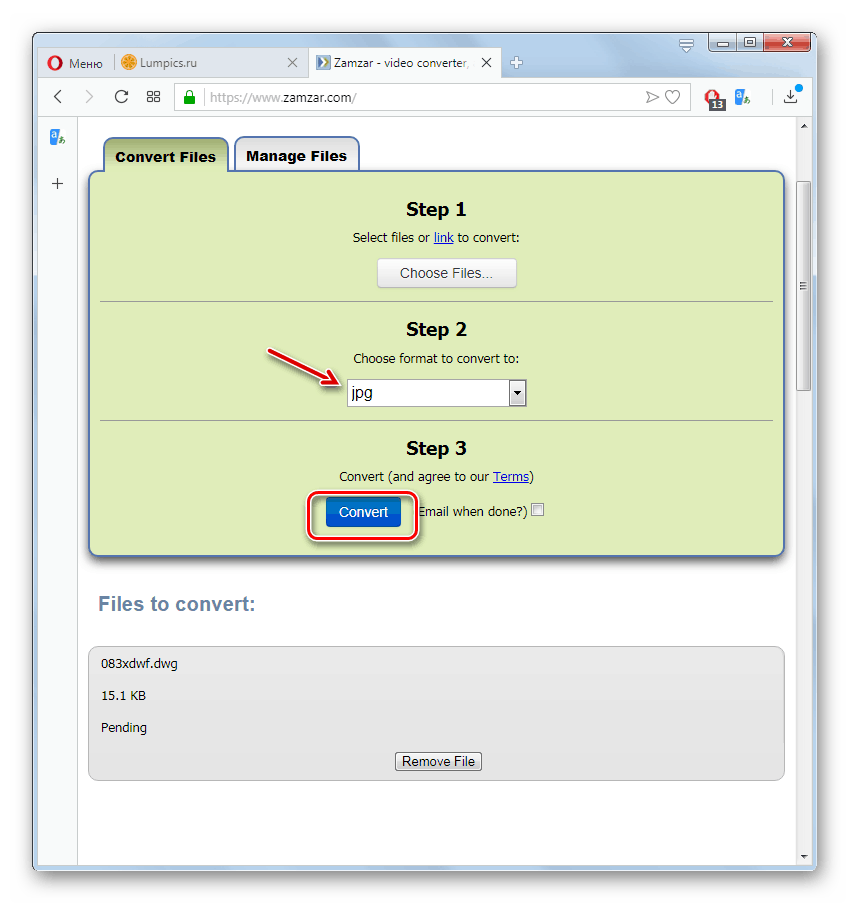
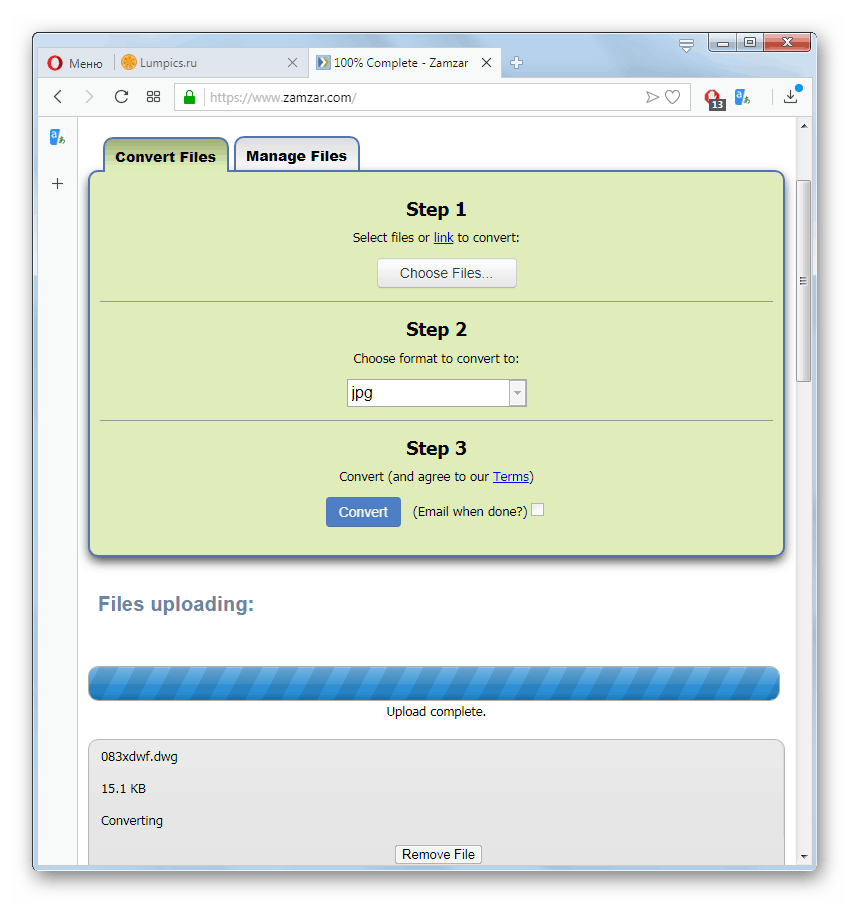
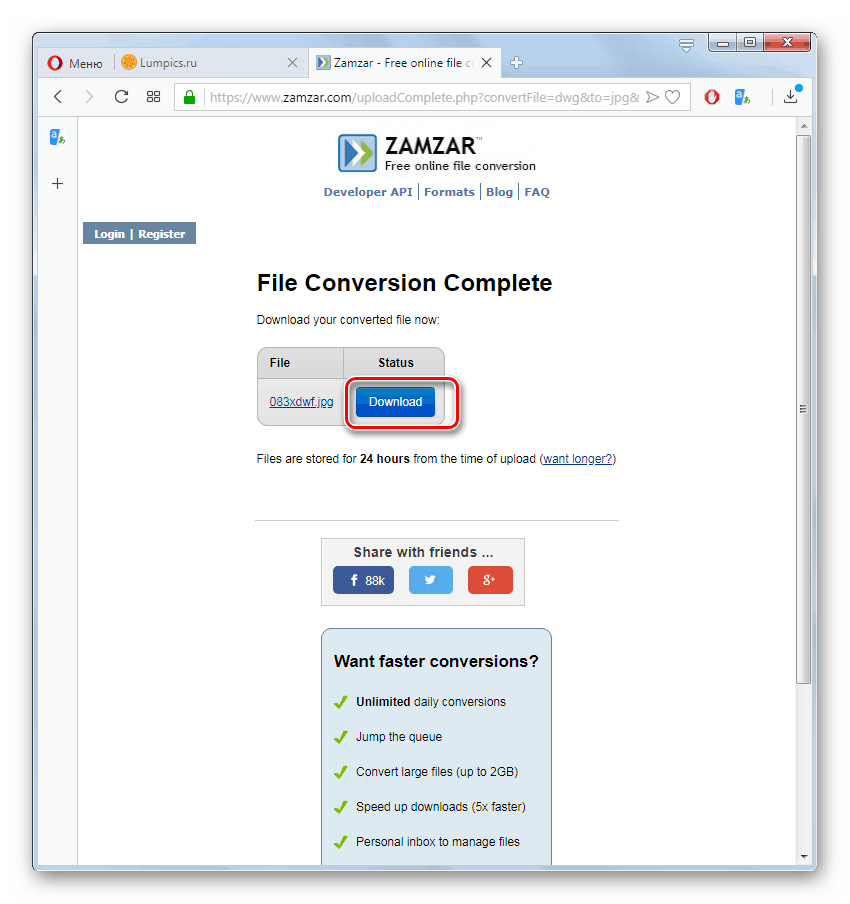
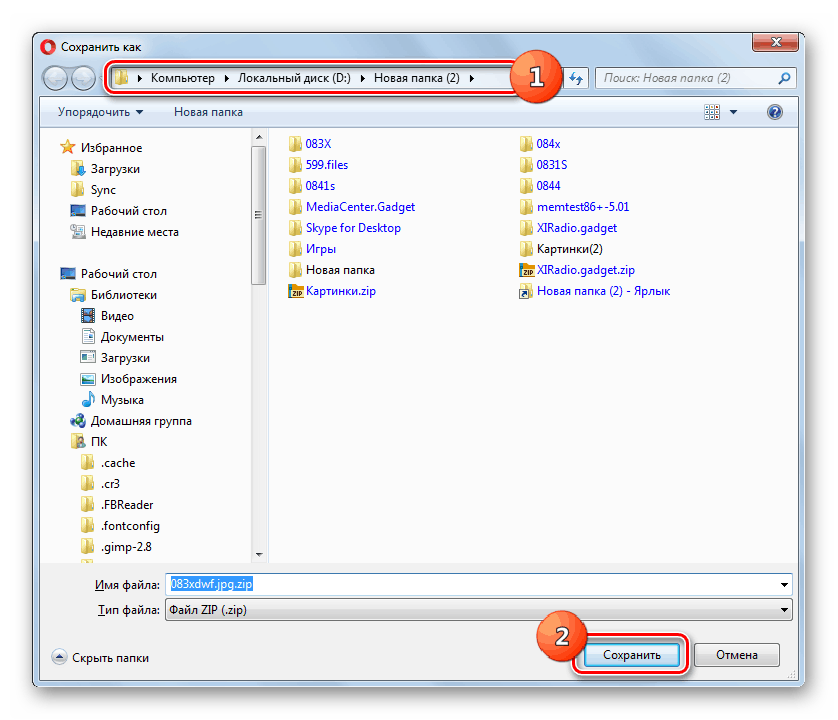
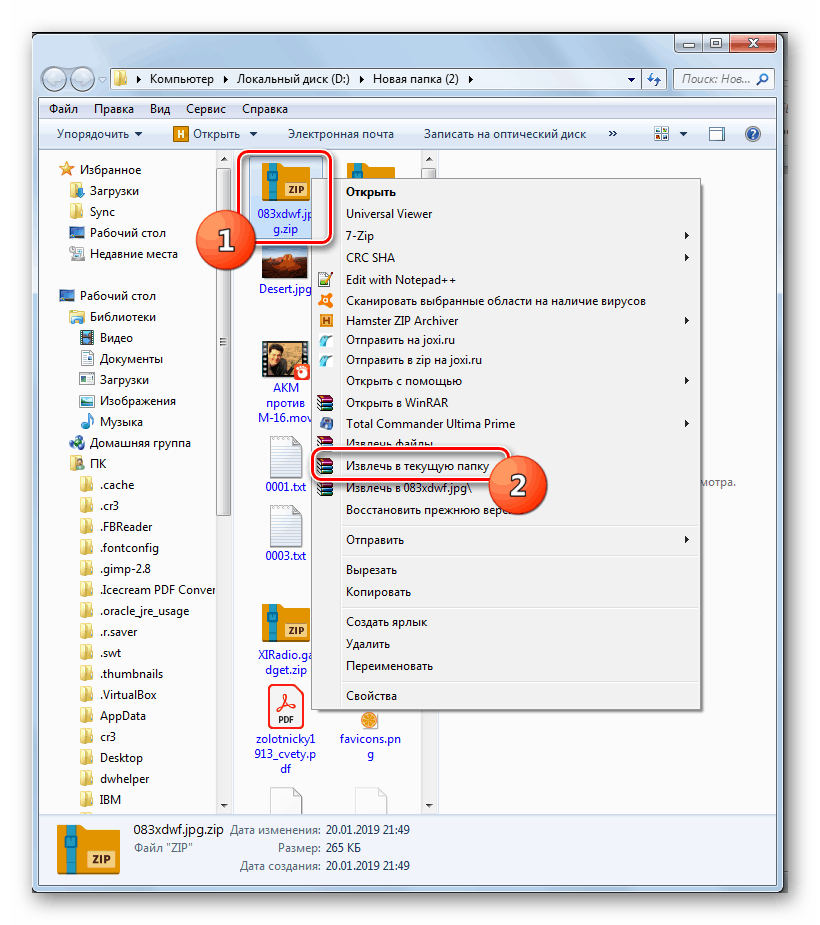
Metoda 2: CoolUtils
Další služba online, která snadno převede grafiku DWG do formátu JPG, je CoolUtils.
- Postupujte podle výše uvedeného odkazu na stránku DWG to JPG na webu CoolUtils. Klikněte na tlačítko "BROWSE" v sekci "Nahrát soubor" .
- Otevře se okno pro výběr souboru. Přejděte do adresáře, kde se nachází DWG, který chcete převést. Po výběru této položky klikněte na tlačítko "Otevřít" .
- Po nahrání souboru se vraťte na stránku konverzace v části "Konfigurace možností", vyberte možnost "JPEG" a poté klikněte na "Stáhnout konvertovaný soubor" .
- Poté se otevře okno pro ukládání, ve kterém je třeba přejít do adresáře, kam chcete převést převedený soubor JPG. Potom musíte kliknout na tlačítko "Uložit" .
- Obrázek ve formátu JPG bude uložen do vybraného adresáře a okamžitě připraven k otevření prostřednictvím prohlížeče obrázků.
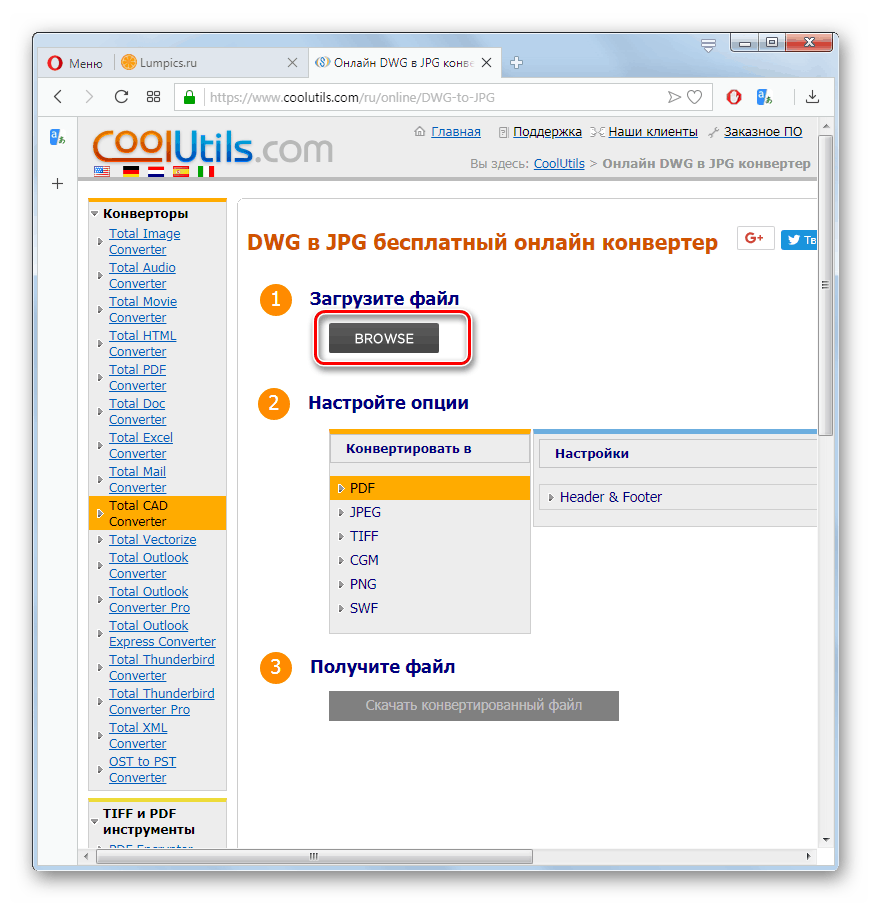
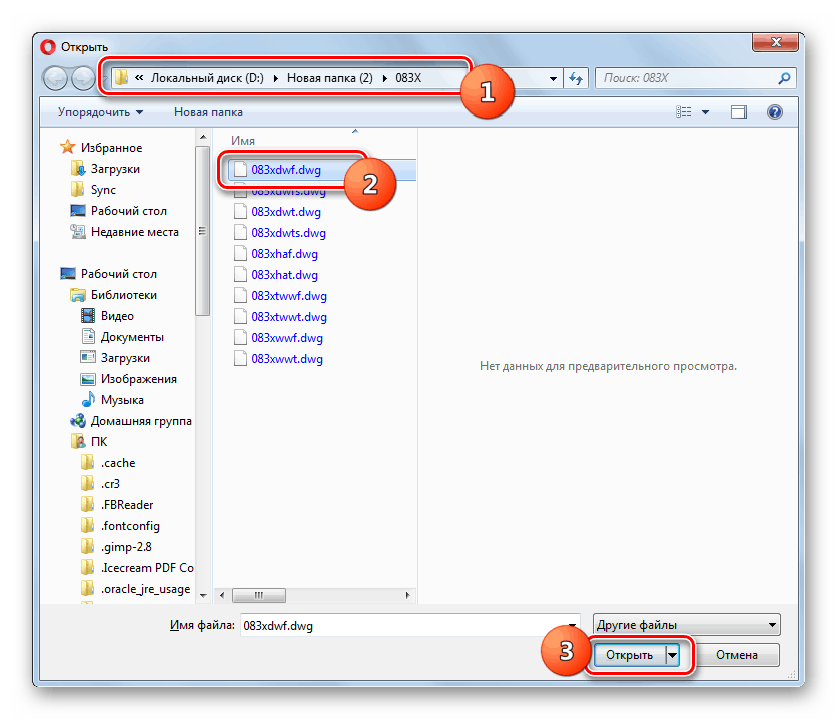
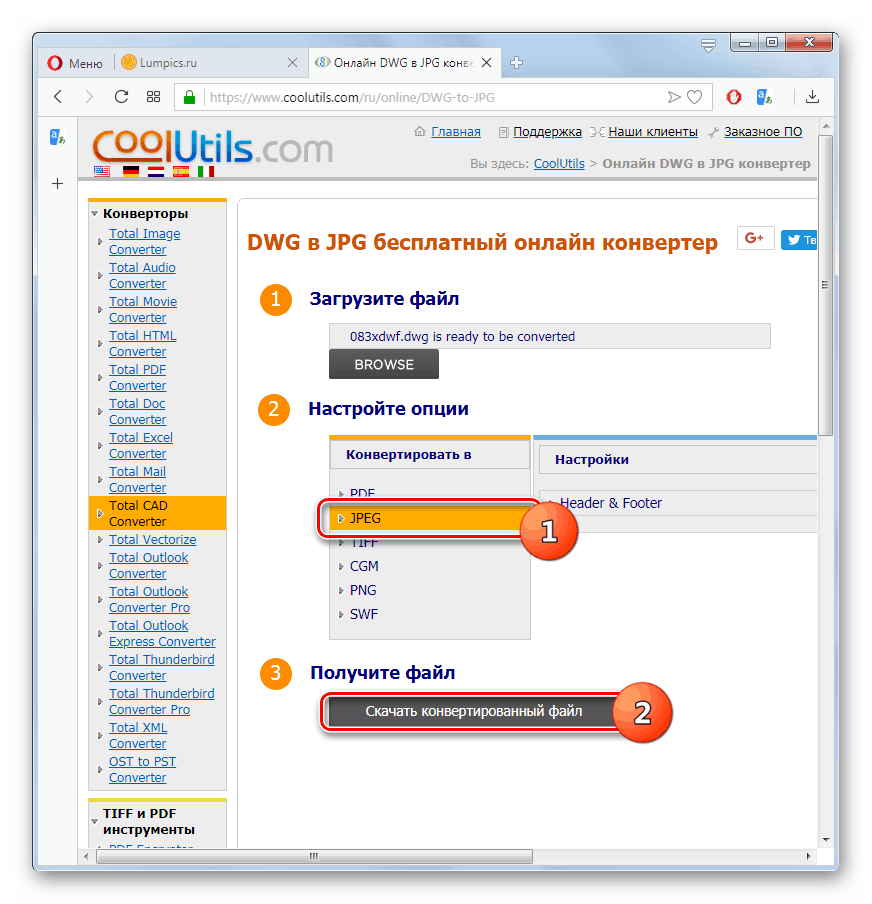
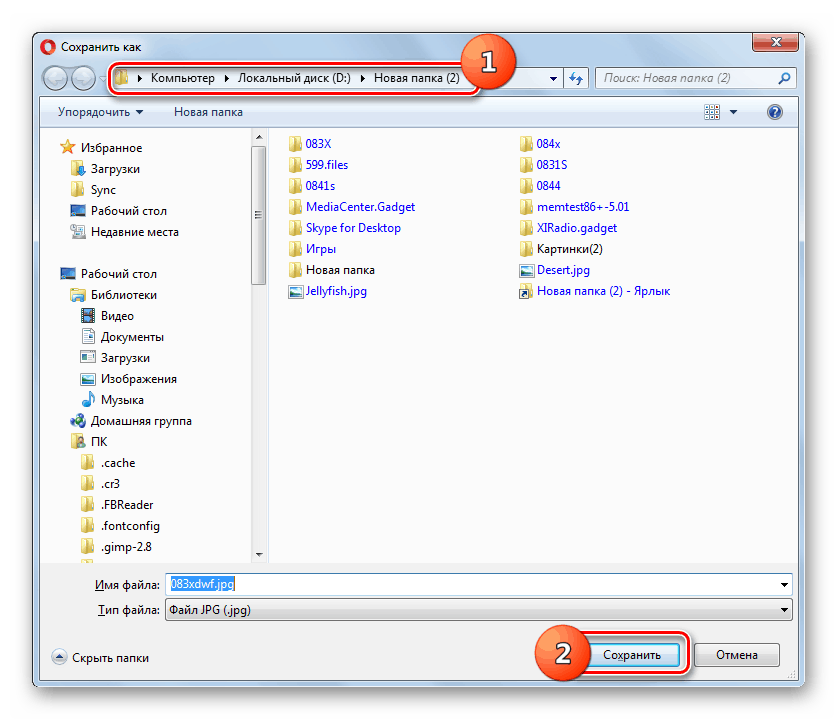
Pokud nemáte po ruce program pro prohlížení souborů s příponou DWG, můžete tyto obrázky převést na známý formát JPG pomocí jedné z online služeb, které jsme prohlédli.